今天和大家分享一下win10系统局域网受到ARp断网攻击问题的解决方法,在使用win10系统的过程中经常不知道如何去解决win10系统局域网受到ARp断网攻击的问题,有什么好的办法去解决win10系统局域网受到ARp断网攻击呢?小编教你只需要1、打开“腾讯电脑管家”,点击“工具箱”按钮,从其应用列表中点击“ARp防火墙”; 2、从弹出的窗口中点击“立即安装”;就可以了;下面就是我给大家分享关于win10系统局域网受到ARp断网攻击的详细步骤::
解决方法如下:
1、打开“腾讯电脑管家”,点击“工具箱”按钮,从其应用列表中点击“ARp防火墙”;
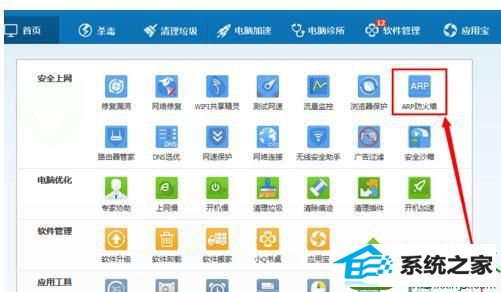
2、从弹出的窗口中点击“立即安装”;
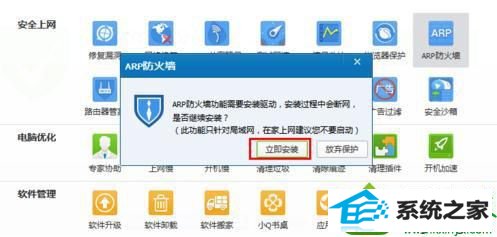
3、待”ARp防火墙“下载完成后会自动安装并运行,点击”已禁用“按钮来启用ARp防火墙;
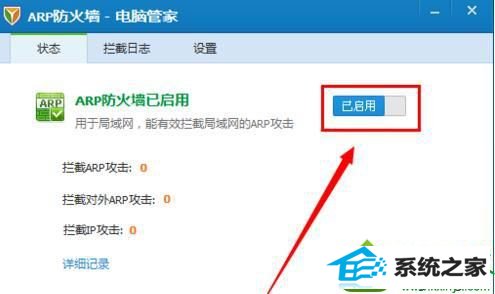
4、切换至”设置“选项卡,勾选”手动配置网关/dns“项,同时点击”绑定网关/dns“;
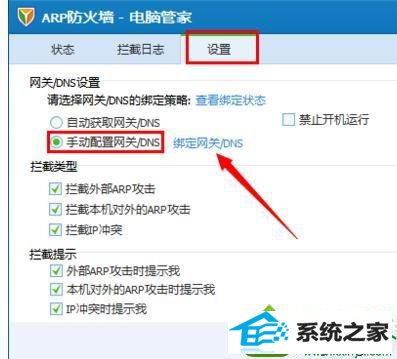
5、然后点击”添加网关/dns“按钮来绑定网关ip地址和其MAC地址。接下来就可以有效防止局域网受到ARp的断网攻击;
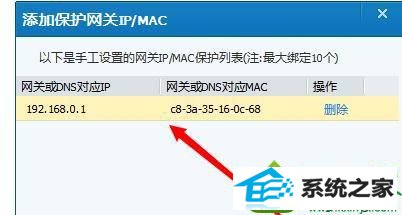
6、还有一种方法就是利用”聚生网管“来实现局域网中所有电脑的ip与其MAC地址的绑定操作,从而从根本上解决局域网受ARp断网影响的问题。直接在百度中搜索”聚生网管“;
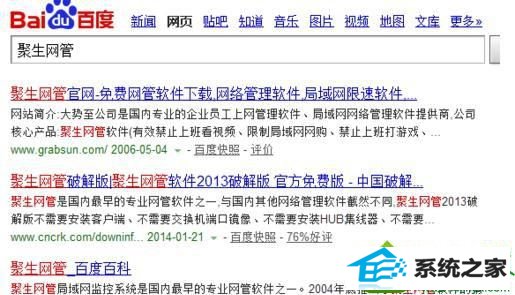
7、运行”聚生网管“程序,在程序主界面中点击”安全防护“按钮,从中选择”ip-MAC绑定“;
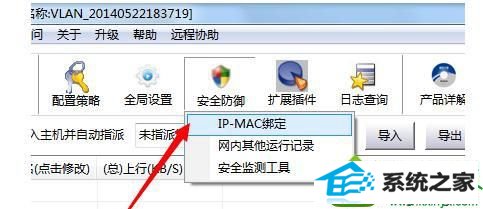
8、接着勾选”启用ip-MAC绑定“项,然后点击”手工添加绑定“按钮,并输入ip地址和与之对应的MAC地址来实现绑定操作;
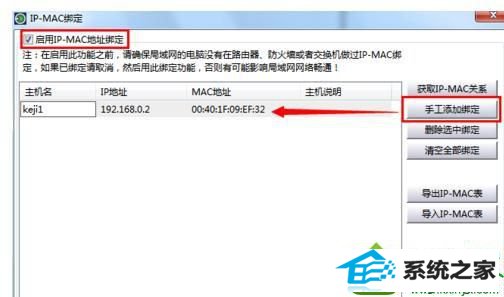
9、绑定完成后,点击”保存配置“按钮完成设置;
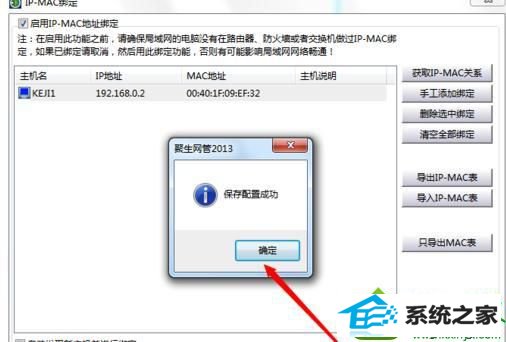
10、最后选择以”网关模式“运行监控,就可以有效防止局域网遭受ARp攻击。
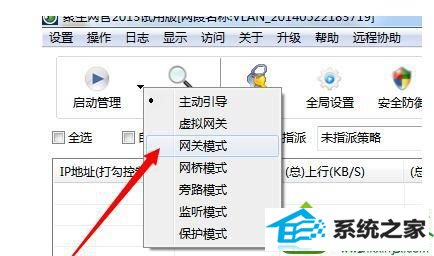
以上教程内容就是win10系统局域网受到ARp断网攻击的解决方法了,遇到一样故障问题,不妨参考此教程内容来解决问题吧。
- 相关系统
- Win10纯净版系统下载












